1. Vérifiez les applications avec une occupation élevée de la bande passante, afficher et limiter l'utilisation des données d'arrière-plan via le gestionnaire de taches et les paramètres; 2. Passez à un canal Wi-Fi moins congestionné, connectez-vous au routeur pour modifier le canal ou utiliser la bande de fréquence à 5 GHz; 3. Mettre à jour ou réinitialiser le pilote réseau, mettre à jour le pilote via le gestionnaire de périphériques ou effectuer une réinitialisation du réseau; 4. Ajustez les paramètres de gestion de l'alimentation et désactivez la fonction d'économie d'énergie pour améliorer les performances. En réponse au problème lent du Wi-Fi de Windows 11, il peut être progressivement résolu en dépannant les applications d'arrière-plan, en optimisant l'interférence du signal, en mettant à jour les pilotes et en ajustant les paramètres d'alimentation.

Le Wi-Fi se sent lent sur votre machine Windows 11? C'est un problème courant, et le plus souvent, il ne s'agit pas seulement de votre plan Internet. Quelques ajustements et chèques peuvent faire une différence notable.
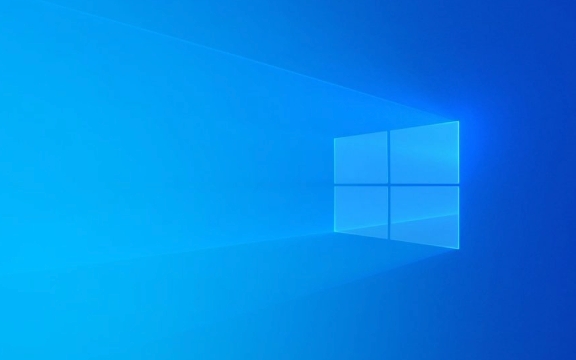
Vérifiez les porcs de bande passante du réseau
Parfois, le ralentissement ne concerne pas votre connexion elle-même - c'est ce qui fonctionne sur votre réseau. Des applications d'arrière-plan comme les mises à jour, les services de synchronisation cloud (comme OneDrive ou Google Drive), ou quelqu'un qui diffuse une vidéo dans la maison peut manger une bande passante sans vous en rendre compte.
- Open Task Manager ( Ctrl Shift ESC )
- Accédez à l'onglet Performance
- Cliquez sur Wi-Fi ou Ethernet , puis vérifiez le graphique d'utilisation du réseau
Si vous voyez des pointes lorsque vous n'utilisez pas activement le PC, quelque chose s'exécute en arrière-plan. Vous pouvez approfondir les applications qui utilisent des données via:

- Paramètres> Réseau et Internet> Utilisation des données
- Faites défiler vers le bas et recherchez des applications à l'aide de nombreuses données
Limiter ou faire une pause s'ils ne sont pas essentiels.
Passez à un canal Wi-Fi moins bondé
La plupart des routeurs par défaut au canal 6 de la bande 2,4 GHz, qui se congère facilement - en particulier dans les appartements ou les zones densément peuplées. Le passage à un canal moins encombré peut améliorer les performances.

Vous devrez vous connecter à la page Paramètres de votre routeur (généralement accessible via un navigateur à une adresse comme 192.168.0.1 ou 192.168.1.1 ). Une fois dans:
- Trouvez les paramètres sans fil
- Recherchez la sélection des canaux sous la bande 2,4 GHz ou 5 GHz
- Changer le canal manuellement en un avec moins de trafic
Utilisez des outils comme l'analyseur Wi-Fi (sur Android) ou des diagnostics intégrés dans certains ordinateurs portables pour voir quels canaux sont occupés dans votre région.
De plus, si votre routeur prend en charge la double bande (2,4 GHz et 5 GHz), connectez-vous à la bande 5 GHz si possible - c'est plus rapide et généralement moins encombré.
Mettre à jour ou réinitialiser les pilotes de réseau
Les conducteurs obsolètes ou corrompus peuvent certainement provoquer des problèmes de connectivité. Windows 11 tient généralement les choses à jour automatiquement, mais parfois elle manque quelque chose.
Pour mettre à jour manuellement votre pilote Wi-Fi:
- Appuyez sur Win X , sélectionnez le gestionnaire de périphériques
- Développer les adaptateurs de réseau
- Cliquez avec le bouton droit sur votre adaptateur sans fil et choisissez le pilote de mise à jour
Alternativement, vous pouvez accéder au site Web du fabricant (Intel, Realtek, Qualcomm, etc.) et télécharger directement la dernière version.
Si cela n'aide pas, essayez de réinitialiser la pile de réseau:
- Accédez à Paramètres> Réseau et Internet> Paramètres réseau avancés> Réinitialisation du réseau
- Cliquez sur "Réinitialiser maintenant" - cela réinitialisera tous les adaptateurs réseau, les profils Wi-Fi et les paramètres connexes par défaut, alors soyez prêt à vous reconnecter aux réseaux.
Paramètres de gestion de l'alimentation
Certaines fonctionnalités d'économie d'énergie dans Windows peuvent étrangler votre adaptateur Wi-Fi pour économiser de l'énergie. Si vous êtes branché (en particulier sur un bureau ou un ordinateur portable sur votre bureau), cela peut nuire à la vitesse à moins que.
Pour désactiver ceci:
- Dans Device Manager , cliquez avec le bouton droit sur votre adaptateur Wi-Fi et sélectionnez Propriétés
- Accédez à l'onglet Gestion de l'alimentation
- Décochez "Autoriser l'ordinateur à désactiver cet appareil pour économiser l'énergie"
De cette fa?on, votre adaptateur reste actif et fonctionne mieux lorsque vous n'êtes pas sur la batterie.
La fixation du Wi-Fi lent sur Windows 11 implique généralement de vérifier où se trouve le goulot d'étranglement - qu'il s'agisse d'utilisation des antécédents, d'interférence du signal, de pilotes obsolètes ou de paramètres d'alimentation. La plupart des correctifs sont simples et ne nécessitent pas de connaissances en technologie avancée. Fondamentalement, commencez par les étapes les plus faciles et progressez si nécessaire.
Ce qui précède est le contenu détaillé de. pour plus d'informations, suivez d'autres articles connexes sur le site Web de PHP en chinois!

Outils d'IA chauds

Undress AI Tool
Images de déshabillage gratuites

Undresser.AI Undress
Application basée sur l'IA pour créer des photos de nu réalistes

AI Clothes Remover
Outil d'IA en ligne pour supprimer les vêtements des photos.

Clothoff.io
Dissolvant de vêtements AI

Video Face Swap
échangez les visages dans n'importe quelle vidéo sans effort grace à notre outil d'échange de visage AI entièrement gratuit?!

Article chaud

Outils chauds

Bloc-notes++7.3.1
éditeur de code facile à utiliser et gratuit

SublimeText3 version chinoise
Version chinoise, très simple à utiliser

Envoyer Studio 13.0.1
Puissant environnement de développement intégré PHP

Dreamweaver CS6
Outils de développement Web visuel

SublimeText3 version Mac
Logiciel d'édition de code au niveau de Dieu (SublimeText3)
 Windows Security est vide ou ne montre pas les options
Jul 07, 2025 am 02:40 AM
Windows Security est vide ou ne montre pas les options
Jul 07, 2025 am 02:40 AM
Lorsque le Windows Security Center est vide ou que la fonction est manquante, vous pouvez suivre les étapes suivantes pour vérifier: 1. Confirmez si la version système prend en charge les fonctions complètes, certaines fonctions de l'édition domestique sont limitées et que l'édition professionnelle et ci-dessus sont plus complètes; 2. Redémarrez le service SecurityHealthService pour vous assurer que son type de démarrage est défini sur automatique; 3. Vérifiez et désinstallez le logiciel de sécurité tiers qui peut être confronté; 4. Exécutez les commandes SFC / Scanow et DISM pour réparer les fichiers système; 5. Essayez de réinitialiser ou de réinstaller l'application Windows Security Center et de contacter la prise en charge de Microsoft si nécessaire.
 Erreur des équipes de Microsoft pour Microsoft 657RX dans Windows 11/10
Jul 07, 2025 pm 12:25 PM
Erreur des équipes de Microsoft pour Microsoft 657RX dans Windows 11/10
Jul 07, 2025 pm 12:25 PM
Rencontrer que quelque chose a mal tourné 657RX peut être frustrant lorsque vous vous connectez aux équipes Microsoft ou à Outlook. Dans cet article sur Minitool, nous explorerons comment corriger l'erreur des équipes Outlook / Microsoft 657RX afin que vous puissiez récupérer votre flux de travail sur la piste.QUICK
 Comment corriger le code d'arrêt 'System_Service_Exception' dans Windows
Jul 09, 2025 am 02:56 AM
Comment corriger le code d'arrêt 'System_Service_Exception' dans Windows
Jul 09, 2025 am 02:56 AM
Lorsque vous rencontrez l'erreur d'écran bleu "System_Service_Exception", vous n'avez pas besoin de réinstaller le système ou de remplacer immédiatement le matériel. Vous pouvez suivre les étapes suivantes pour vérifier: 1. Mettre à jour ou faire reculer les pilotes matériels tels que les cartes graphiques, en particulier les pilotes récemment mis à jour; 2. Désinstaller des logiciels ou des outils système antivirus tiers et utilisez Windowsdefender ou des produits de marque bien connus pour les remplacer; 3. Exécutez les commandes SFC / ScanNow et DISM en tant qu'administrateur pour réparer les fichiers système; 4. Vérifiez les problèmes de mémoire, restaurez la fréquence par défaut et re-remplissez et débranchez le baton de mémoire, et utilisez des outils de diagnostic de mémoire Windows pour détecter. Dans la plupart des cas, les problèmes de conducteur et de logiciel peuvent être résolus en premier.
 La passerelle par défaut n'est pas disponible Windows
Jul 08, 2025 am 02:21 AM
La passerelle par défaut n'est pas disponible Windows
Jul 08, 2025 am 02:21 AM
Lorsque vous rencontrez l'invite "DefaultGateWaySnotavailable", cela signifie que l'ordinateur ne peut pas se connecter au routeur ou n'obtient pas correctement l'adresse réseau. 1. Tout d'abord, redémarrez le routeur et l'ordinateur, attendez que le routeur commence complètement avant d'essayer de se connecter; 2. Vérifiez si l'adresse IP est définie pour obtenir automatiquement, entrez l'attribut réseau pour vous assurer que "obtenir automatiquement l'adresse IP" et "obtenir automatiquement l'adresse du serveur DNS" sont sélectionnées; 3. Exécutez IPConfig / Release et IPConfig / renouveler via l'invite de commande pour libérer et réaccompagner l'adresse IP, et exécutez la commande netsh pour réinitialiser les composants du réseau si nécessaire; 4. Vérifiez le pilote de carte réseau sans fil, mettez à jour ou réinstallez le pilote pour vous assurer qu'il fonctionne normalement.
 Windows 11 KB5062660 24h2 avec fonctionnalités, liens de téléchargement direct pour installateur hors ligne (.mSU)
Jul 23, 2025 am 09:43 AM
Windows 11 KB5062660 24h2 avec fonctionnalités, liens de téléchargement direct pour installateur hors ligne (.mSU)
Jul 23, 2025 am 09:43 AM
Windows 11 KB5062660 se déroule désormais en tant que mise à jour facultative pour Windows 11 24h2 avec quelques nouvelles fonctionnalités, notamment Rappel AI en Europe. Ce correctif est disponible via Windows Update, mais Microsoft a également publié un téléchargement direct L
 Windows n'a pas pu démarrer car le fichier suivant est manquant ou corrompu
Jul 07, 2025 am 02:39 AM
Windows n'a pas pu démarrer car le fichier suivant est manquant ou corrompu
Jul 07, 2025 am 02:39 AM
Lorsque l'invite de démarrage est "Windows n'a pas pu démarrer en raison du fichier de fichier suivant" 1. Vous pouvez exécuter bootRec / FixMB, bootRec / FixBoot, bootRec / RebuildBCD via le support d'installation de Windows; 2. Vérifiez la connexion du disque dur ou utilisez Crystaldiskinfo pour détecter l'état de santé du disque dur; 3. S'il existe un système double, vous pouvez utiliser la commande bootREC pour reconstruire le démarrage ou ajouter manuellement les éléments de démarrage; 4. Utilisez un environnement PE pour tuer les virus et combiner les outils DISM et SFC pour réparer les fichiers système, et le système peut être restauré dans la plupart des cas.
 Mon deuxième moniteur n'est pas détecté sur Windows
Jul 08, 2025 am 02:47 AM
Mon deuxième moniteur n'est pas détecté sur Windows
Jul 08, 2025 am 02:47 AM
Si le deuxième moniteur n'est pas reconnu par Windows, vérifiez d'abord si le cable et l'interface sont normaux, essayez de remplacer le cable HDMI, DP ou VGA, confirmez le port de sortie vidéo plug-in et testez différentes interfaces pour éliminer les problèmes de compatibilité; Vérifiez ensuite les paramètres de l'alimentation du moniteur et de l'entrée et connectez le moniteur séparément pour tester s'il peut être reconnu; Entrez ensuite les paramètres d'affichage Windows et cliquez sur le bouton "Detection", ou utilisez Win P pour changer le mode d'affichage, et mettez à jour le pilote de carte graphique en même temps; Enfin, vérifiez les spécifications de la carte graphique pour confirmer s'il prend en charge la sortie multi-écrans pour éviter de dépasser sa capacité de sortie maximale.
 Comment résoudre le problème de la touche Windows sans fonctionner dans Windows 10/11?
Jul 09, 2025 am 02:32 AM
Comment résoudre le problème de la touche Windows sans fonctionner dans Windows 10/11?
Jul 09, 2025 am 02:32 AM
La plupart des touches Windows ne fonctionnent pas sont des problèmes de configuration ou de système. 1. Vérifiez si la fonction "Utiliser Windows Key Hotky" est activée et désactiver les logiciels ou services pertinents. 2. Exécutez les questions de détection de dépannage du clavier intégré Windows. 3. Vérifiez s'il existe une clé SCANDODEMAP dans le registre et supprimez-la pour restaurer la clé de victoire si c'est le cas. 4. Mettre à jour ou réinstaller le pilote du clavier, essayer de désinstaller l'appareil et de le redémarrer automatiquement. 5. Tester les problèmes matériels, modifier le clavier externe ou utiliser le site Web de test pour déterminer s'il est endommagé. La plupart des cas peuvent être résolus par les étapes ci-dessus.






